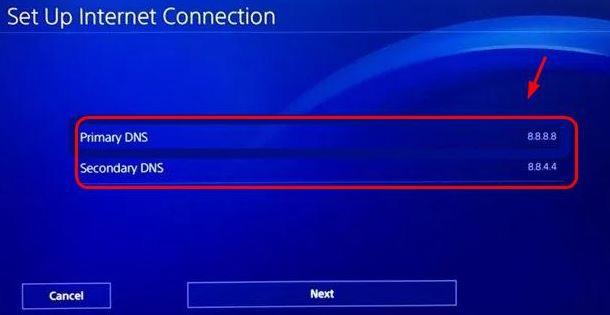Birçok PS4 oyuncusu, Call of Duty Warzone oynarken yüksek ping veya gecikme yaşadıklarını bildirdi. Bu oyunculardan biriyseniz, yardımcı olabiliriz.
Aşağıdaki çözümleri izleyerek PS4’ünüzdeki ping sorunlarını gidermek için neler yapabileceğinizi öğrenin.
Ping nedir?
Oyun dünyasında gecikme olarak da bilinen Ping, verilerin PS4’ünüzden oyun sunucusuna ve konsola geri dönüşü arasında iki nokta arasında ne kadar hızlı seyahat ettiğini ifade eder. Ping birimleri milisaniye veya ms olarak gösterilir.
İdeal olarak, kekemelik veya lastik bantlama gibi sorunları önlemek için çevrimiçi oyun oynarken 100ms’den az ping elde etmek istersiniz. Call of Duty Warzone oynarsanız 100ms ping değerinden daha yüksek bir şey potansiyel olarak maliyetli olabilir, çünkü eşleştirmeden geçici olarak yasaklanmanıza neden olabilir.
Ping’iniz yüksekken Warzone oynamak çok sinir bozucu olabilir, özellikle de yangınla mücadele bir saniyede bitebilir. Ping sorunlarınızın nedenlerinin neler olduğunu ve nasıl çözüleceğini anlamak istiyorsanız, okumaya devam edin.
Warzone ping’in veya gecikmenin yüksek olmasının nedenleri
Warzone oynarken PS4 ping’inizin neden gerçek olduğunu bilmek zor olabilir. Sorununuzun nedenini daraltmak için göz önünde bulundurmanız gereken birçok faktör vardır..
İSS’den İnternet bağlantısı yavaş.
PS4 oyunlarında yüksek ping sorunlarının en yaygın nedenlerinden biri, ISS’nin tarafından geldiği için bir oyuncunun kontrolünün dışındadır. Çevrimiçi oyun deneyiminizin genel kalitesi büyük ölçüde İSS’nizin altyapısına ve sistemlerine bağlıdır. Bazı bağlantı sorunlarının, bozulmuş kablo veya hat koşulları gibi donanım nedenleri olabilir. Diğer zamanlarda, bir İSS’nin güvenlik yazılımı müşterilerinin bağlantısını yavaşlatabilir veya belirli siteleri açıkça engelleyebilir.
Ping söz konusu olduğunda, evinizden ISS’nizin ana bağlantı hattına giden tel de bunun nedeni olabilir. Ping’iniz sadece Warzone’da değil tüm çevrimiçi oyunlarınızda yüksekse, muhtemelen bir ISS sorunundan kaynaklanıyor.
Oyun sunucusu ping değeri yüksek.
Warzone oynarken PS4’te yüksek ping’e sahip olmanızın bir başka olası nedeni sunucular olabilir. Aynı anda oyun oynayan çok fazla oyuncu sunuculara baskı yapabilir ve aşırı kapasiteye neden olabilir. Bu, uzun yükleme süresinden, bazı oyuncuların eşleştirme, gecikme veya oyunun ortasında bağlantı kesilmesinde bağlantı kuramama gibi çeşitli sorunlara neden olabilir..
Eski veya bozuk ağ ekipmanı.
Modeminizin veya yönlendiricinizin durumu, bağlantınızın genel performansını etkileyebilir. Yönlendiricinizin ürün yazılımını güncel tuttuğunuzdan ve günde en az bir kez düzenli olarak yeniden başlattığınızdan emin olun..
PS4 yazılım fluke.
PS4’teki COD Warzone’daki bazı ping sorunlarına, konsolun kendisindeki bir hata neden olabilir. Ağ ekipmanınız gibi, hataların oluşmasını önlemek için konsolu birkaç saat kullandıktan sonra yeniden başlatmayı deneyin. Yeniden başlatma ayrıca gecikmeyi veya gecikmeyi ortadan kaldırmanın basit ama bazen etkili bir yoludur.
PS4 konsolu arızası.
Bazı nadir durumlarda, konsolunuzda bir arıza varsa oyun deneyiminiz zarar görebilir. Çevrimiçi deneyiminizin aynı olup olmadığını görmek için diğer çevrimiçi oyunlarla kontrol etmeye çalışın. Warzone dışındaki oyunlarda da yüksek ping veya gecikme yaşarsanız, PS4’ünüzün suçlanması olabilir.
Ping sorunlarınız olduğunda PS4’ünüzün suçlu olup olmadığını bilmenin doğrudan bir yolu olmadığını unutmayın. Bunun bir PS4 sorunu olduğu sonucuna varmadan önce diğer nedenleri ortadan kaldırmanız gerekir..
PS4’te Warzone oynarken yüksek ping veya gecikme nasıl düzeltilir?
PS4’te Warzone oynarken yüksek ping veya gecikme sorununu düzeltmek karmaşıktır. Kendi başına ping karmaşıktır ve belirli bir konsolda bir nedeni bilmenin kolay bir yolu yoktur.
Aşağıda kendi ping sorununuzu çözmeye çalışabileceğiniz potansiyel çözümlerin bir listesi bulunmaktadır.
- İnternet hızınızı test edin.
PS4’ünüzde herhangi bir sorun giderme işlemi gerçekleştirmeden önce, bir hız testi uygulayarak ev ağınızın ping’i hakkında genel bir fikir edinmeyi düşünün. Bu görevi gerçekleştirmek için bir bilgisayar veya akıllı telefon kullanabilirsiniz. Speedtest.net web sitesini (PC) ziyaret edin veya hız testi uygulamasını akıllı telefonunuza yükleyin. Hız testi sonucundaki ping’inizi kontrol edin.
Hız testi sonucunda gösterilen ping’in PS4’ünüzde doğru bir ping olmayabileceğini unutmayın, ancak en azından ev ağınızın ping’i hakkında genel bir fikir edinmelisiniz..
Benim durumumda, benim speedtest.net sonucumdaki ping 2 ms olarak gösterilebilir, ancak Dota 2 veya COD Warzone oynadığımda, 100 ms’ye yaklaşabilir..
- Daha hızlı internet bağlantı planına abone olun.
Genel olarak, indirme ve yükleme planınız ne kadar hızlı olursa, gecikme veya gecikme ile karşılaşma olasılığınız o kadar düşük olur. COD Warzone, 10Mbps’de deneyimlerime dayanarak iyi çalışabilse de, daha hızlı bir internet bağlantısına yükseltmeyi düşünmelisiniz, bu nedenle bağlantı sorunlarıyla karşılaşma şansını azaltın.
Sizin için en iyi Plan seçenekleri için İnternet Servis Sağlayıcınızla konuşun. - Kablo bağlantısı kullanın.
Kablolu bağlantı yalnızca PS4’ünüzde daha hızlı bağlantı hızı sağlamakla kalmaz, aynı zamanda kablosuz sinyal paraziti ile karşılaşma olasılığını da önemli ölçüde azaltabilir. Mümkünse, PS4’ünüzü yönlendiricinize bağlamak için bir LAN kablosu kullanın, ardından ping’te bir fark olup olmadığını kontrol etmeyi deneyin.

- DNS’yi değiştir.
Bazı kullanıcılar, DNS ayarlarını değiştirmenin ping sorununu çözdüğünü ve PS4’lerinde internet bağlantı hızlarını artırdığını bildirdi..
Deneyebileceğiniz hızlı genel DNS aramak için Google’ı kullanmayı deneyin. Şahsen Google’ın kendi DNS’ini kullanıyorum (Birincil: 8.8.8.8/ İkincil: 8.8.4.4).
PS4 DNS’nizi değiştirmek için:
-PS4 Ana ekranınıza gidin.
-Adresine git Ayarlar.
-Adresine git Ağ.
-seçmek İnternet bağlantısını kur.
-Kabloyla gitmek istiyorsanız, LAN Kablosunu Kullan’ı seçin, aksi takdirde Wi-Fi Kullan’ı seçin.
-Şunu seçtiğinizden emin olun: görenek ağ oluşturma modu. Aksi takdirde yöntem mümkün olmaz.
-seçmek Otomatik.
-DHCP Ana Bilgisayar Adı altında, Belirtmeyin.
-DNS Ayarları altında, Manuel.
-Yerleştirmeniz istenir. Birincil ve İkincil DNS.
DNS’inizi değiştirdikten sonra Warzone oyunundaki ping’inizi tekrar kontrol ettiğinizden emin olun..
- Diğer cihazların bağlantısını kesin.
Ev ağınızı ne kadar çok cihaz kullanırsanız, PS4’ünüzün bant genişliğine sahip olma olasılığı o kadar artar; bu da çevrimiçi oyun performansını etkileyebilir. Sorun giderme adımı olarak, wifi veya yönlendiricinize bağlı diğer cihazların bağlantısını kesmeyi deneyin ve yalnızca PS4’ü bağlı bırakın. Ardından, bir fark olup olmadığını görmek için oyunun ping’ini tekrar kontrol etmeyi deneyin.
- Ağ donanımınızı kapatıp açın.
Bazen, PS4’teki gecikme veya gecikme modemi veya yönlendiriciyi yenileyerek ortadan kaldırılabilir. Sizin durumunuzda, sistemi yenilemek için modemi veya yönlendiriciyi anahtarlı uzatma kablosundan veya prizden yaklaşık 30 saniye çıkardığınızdan emin olun. 30 saniye sonra yönlendiriciyi yeniden başlatın ve ping sorununuzu çözüp çözmediğine bakın.

- Yönlendirici ürün yazılımınızı güncelleyin.
Ev ağınızdaki rastgele hataları veya bağlantı sorunlarını azaltmanın başka bir yolu, yönlendiricinizin en son ürün yazılımı sürümünü çalıştırmasını sağlamaktır. Bunu nasıl yapacağınızı bilmiyorsanız, yönlendirici belgelerine bakın veya ISS’nizden yardım alın.
- VPN veya Proxy kullanmayın.
Yönlendiricinizde bir VPN veya Proxy kullanıyorsanız, şimdilik kullanın ve Warzone ping’ini iyileştirip iyileştirmeyeceğini görün. Bir VPN veya Proxy’nin ne olduğunu bilmiyorsanız, bu öneriyi dikkate almayın.
- 5GHz ağ kullan.
PS4 Slim veya PS4 Pro’nuzda kablosuz bağlantıya güveniyorsanız ve yönlendiricinizde varsa, normal 2.4GHz yerine 5GHz kanalını kullanmayı deneyin (orijinal PS4 konsolları 5GHz’e bağlanmak için donanımlı değildir). Bunu yapmak için şu adımları izleyin:
-Adresine git Ayarlar> Ağ> İnternet Bağlantısını Kur> Kablosuz Kullan> Kolay.-Ardından Seçenekler düğmesi> Kablosuz Frekans Bantlarını seç.
-Yalnızca listelenmişse 5 GHz seçin ve X düğmesine basın. PS4 ™ Slim ve PS4 ™ Pro modelleri için 5 GHz frekans bandı desteklenir.
Daha fazla sorun giderme videosu için androidhow Youtube Kanalımızı ziyaret edin.